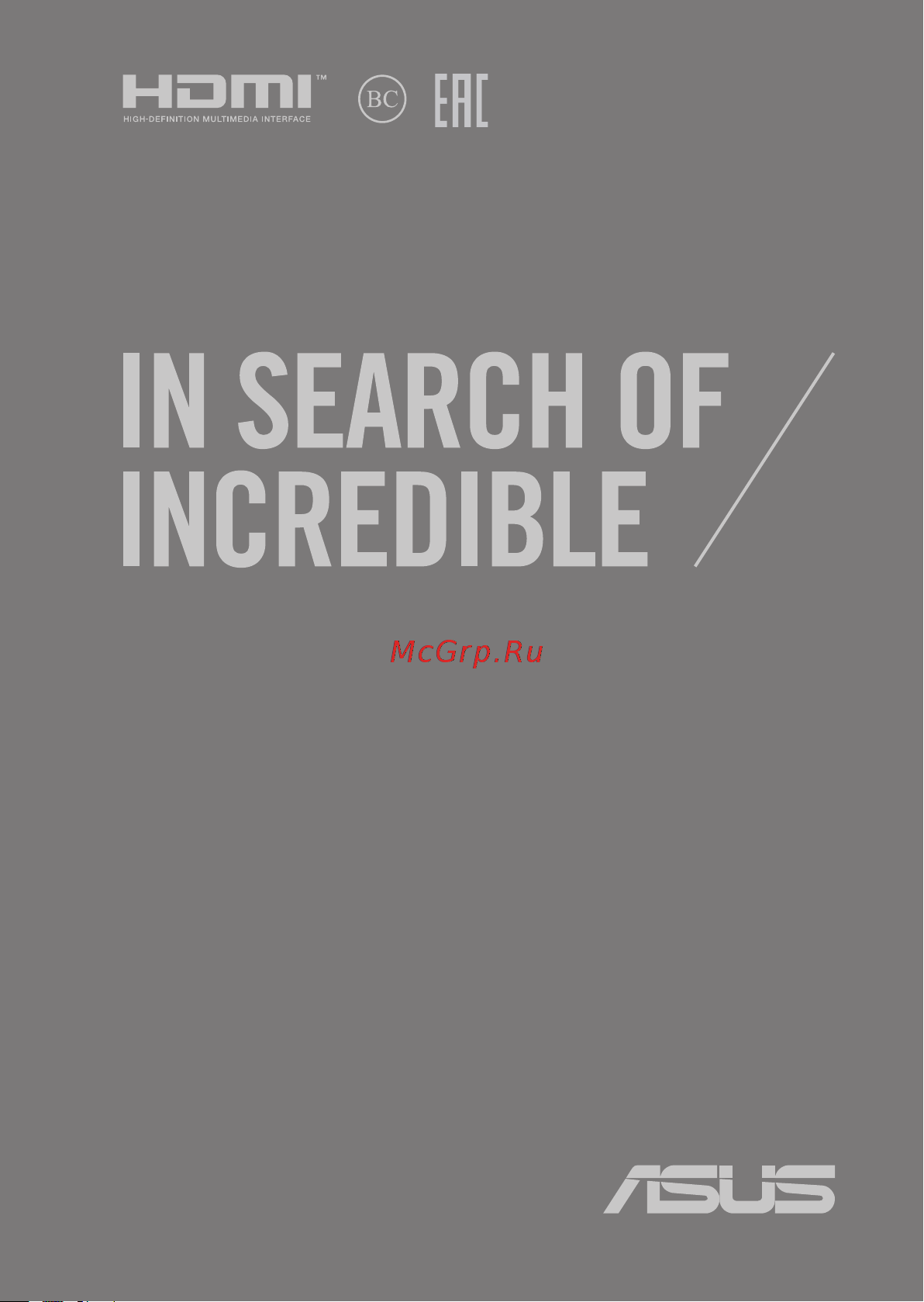Asus ExpertBook B7 B7402FEA-L90422R(90NX0481-M009B0) Инструкция по эксплуатации онлайн
Содержание
- Электронное руководство 1
- Информация об авторских правах 2
- Ограничение ответственности 2
- Руководство пользователя ноутбука 2
- Сервис и поддержка 2
- Глава 1 настройка оборудования 3
- Глава 2 использование компьютера 3
- Жесты для сенсорного экрана и тачпэда 5 3
- Знакомство с ноутбуком 6 3
- Информация о правилах безопасности 3
- Использование клавиатуры 6 3
- О руководстве 3
- Оглавление 3
- Первое включение 2 3
- Поворот дисплея 9 3
- Глава 3 работа с windows 4
- Глава 4 самотестирование при включении post 4
- Советы и часто задаваемые вопросы 4
- Приложение 5
- О руководстве 7
- Для выделения ключевой информации используются следующие сооб щения 8
- Жирный означает меню или выбранный элемент 8
- Иконки 8
- Иконки отображенные ниже указывают на устройство используемое для выполнения действий 8
- Использование клавиатуры 8
- Использование сенсорного экрана 8
- Использование тачпэда 8
- Курсив указывает разделы в этом руководстве 8
- Обозначения используемые в руководстве 8
- Типографские обозначения 8
- Информация о правилах безопасности 9
- Использование ноутбука 9
- Уход за ноутбуком 10
- Утилизация 11
- Защита аккумулятора 12
- Информация об аккумуляторе 12
- Стандартный уход за аккумулятором 13
- Глава 1 настройка оборудования 15
- Вид сверху 16
- Знакомство с ноутбуком 16
- Дисплей высокой четкости обеспечивает превосходное изобра жение при просмотре фотографий видео и других мультиме дийных файлов он также позволят вам управлять устройством используя жесты 18
- Открываемый на 360º сенсорный экран 18
- Сенсорный экран ноутбука можно поворачивать на 360º эта функция позволяет быстро превратить ноутбук с сенсорным экраном в планшет 18
- Блок цифровой клавиатуры позволяет вводить цифры 20
- Поместите ключ nfc fido2 на считыватель nfc для входа в устройства с windows без использования пароля через свою учетную запись azure ad 20
- Считыватель nfc для некоторых моделей 20
- Тачпэд numberpad блок цифровой клавиатуры 20
- Тачпэд позволяет использовать жесты для навигации по экрану предоставляя интуитивно понятный пользовательский интер фейс он также имитирует функции обычной мыши 20
- Это позволяет переключаться между тачпэдом и блоком цифро вой клавиатуры 20
- Вид снизу 22
- Вентиляционные отверстия 23
- Встроенные динамики позволяют воспроизводить звук без дополнительных устройств аудиофункции управляются про граммно 23
- Отверстия предназначены для охлаждения компьютера 23
- Стереодинамики 23
- Вид справа 24
- Вид слева 26
- Порт thunderbolt 4 с функцией power delivery 26
- Порт thunderbolt 4 совместим со стандартом usb type c и обеспечивает скорость передачи до 40 гбит с для устройств thunderbolt 4 для подключения компьютера к внешнему мо нитору с разъемом displayport vga dvi или hdmi используйте адаптер thunderbolt предназначен для подключения блока питания который обеспечивает питанием ноутбук и заряжает встроенный аккумулятор 26
- Глава 2 использование компьютера 31
- Глава 2 использование ноутбука 31
- A подключите шнур питания к блоку питания 32
- B подключите шнур от блока питания к разъему питания dc ноут бука 32
- C подключите блок питания к розетке 100в 240в 32
- Зарядите ноутбук 32
- Первое включение 32
- Перед использованием ноутбука в первый раз заряди те аккумулятор в течение 3 часов 32
- Нажмите кнопку питания 34
- Откройте крышку 34
- Жесты для сенсорного экрана и тачпэда 35
- Использование жестов на сенсорном экране 35
- Использование тачпэда 37
- Перемещение курсора 37
- Жесты одним пальцем 38
- Жесты двумя пальцами 39
- Жесты тремя пальцами 41
- Жесты четырьмя пальцами 43
- Для переключения между цифровыми клавишами или тачпэдом нажмите и удерживайте в течение секунды 44
- Использование блока цифровой клавиатуры 44
- Использование считывателя nfc для некоторых моделей 45
- Горячие клавиши 46
- Использование клавиатуры 46
- Клавиши windows 48
- Функциональные клавиши 48
- Дисплей ноутбука можно поворачивать на 360 градусов дисплей можно повернуть как показано ниже 49
- Поворот дисплея 49
- Глава 3 работа с windows 51
- Первое включение 52
- Меню пуск 53
- Запуск программ из меню пуск 54
- Открытие меню пуск 54
- Запуск приложений из меню пуск 55
- Приложения windows 55
- Myasus splendid 56
- Подключение wi fi 58
- Подключение к беспроводным сетям 58
- Bluetooth 59
- Сопряжение с устройствами bluetooth 59
- Включение отключение режима полета 60
- Режим полета 60
- Ноутбук можно подключить к локальной сети или широкополосному до ступу в интернет используя сетевой порт 61
- Подключение к проводным сетям 61
- Выключение ноутбука 62
- Перевод компьютера в спящий режим 63
- Глава 4 самотестирование при включении post 65
- Доступ к bios 66
- Доступ к bios и устранению неполадок 66
- Самотестирование при включении post 66
- Восстановление системы 67
- Выполнение восстановления 68
- Советы и часто задаваемые вопросы 69
- Полезные советы для вашего ноутбука 70
- Часто задаваемые вопросы по аппаратному обеспечению 72
- Часто задаваемые вопросы по программно му обеспечению 75
- Часто задаваемые вопросы по программному обеспечению 75
- Приложение 77
- Обзор 78
- Совместимость встроенного модема 78
- Неголосовое оборудование 79
- Удостоверение сетевой совместимости 79
- Перечень стран применяющих стандарт ctr21 80
- Требования к воздействию радиочастоты 83
- Informations concernant l exposition aux fréquences radio rf 84
- Информация о воздействии радиочастоты rf 84
- Предупреждение 85
- Декларация соответствия министерства иннова ций науки и экономического развития канады ised 86
- Декларация соответствия министерства инноваций науки и экономического развития канады ised 86
- Правила безопасности ul 87
- Информация об изделии корпорации macrovision 88
- Правила электробезопасности 88
- Предупреждение потери слуха 88
- Примечание относительно тв 88
- Положения по литию для литиево ионных батарей 89
- Ctr 21 approval для ноутбуков со встроенным модемом 90
- Декларация о соответствии продукции экологи ческим нормам 92
- Декларация о соответствии продукции экологическим нормам 92
- Директива европейского союза rohs 92
- Регламент европейского союза reach и статья 33 92
- Регламентевропейскогосоюзаreachистатья33 92
- Директива по экодизайну 93
- Утилизация и переработка 93
- Продукты зарегистрированы в реестре epeat 94
- Продуктызарегистрированывреестреepeat 94
- Совместимость со стандартом energy star 94
- Совместимостьсостандартомenergystar 94
- Уведомление о покрытии 94
- Замечания по съемным аккумуляторам 95
- Упрощенное заявление о соответствии европей ской директиве 96
- Упрощенное заявление о соответствии европейской директиве 96
- Воздействие радиочастоты sar 97
Похожие устройства
- Asus R565EA-EJ1076W(90NB0TY1-M25310) Инструкция по эксплуатации
- Asus ZenBook 14 Flip UP5401EA-KN138W(90NB0V41-M006D0) Инструкция по эксплуатации
- HP GT21-0028ur 68B47EA Инструкция по эксплуатации
- HP GT22-0013ur 68B48EA Инструкция по эксплуатации
- HP M01-F2031ur 68B50EA Инструкция по эксплуатации
- HP Slim Desktop S01-aF0040ur 68B51EA Инструкция по эксплуатации
- HP Slim Desktop S01-aF0057ur 68B52EA Инструкция по эксплуатации
- Line6 Special Variax (1956 Gibson Les Paul Junior) Инструкция по эксплуатации
- HP Slim Desktop S01-pF2032ur 68B55EA Инструкция по эксплуатации
- HP Pavilion TG01-2006ur 68B53EA Инструкция по эксплуатации
- HP TG02-0012ur 637X9EA Инструкция по эксплуатации
- HP TG02-0013ur 637Y0EA Инструкция по эксплуатации
- HP TG02-0020ur 637Y2EA Инструкция по эксплуатации
- HP TG02-0035ur 68B54EA Инструкция по эксплуатации
- HP TG02-0043ur 68B56EA Инструкция по эксплуатации
- HP TG02-0044ur 68B57EA Инструкция по эксплуатации
- HP Pavilion TP01-2096ur 693N2EA Инструкция по эксплуатации
- HP Pavilion TP01-2097ur 693N3EA Инструкция по эксплуатации
- Xiaomi Redmi Note 11 Pro 5G 6GB+64GB White Инструкция по эксплуатации
- Xiaomi Redmi Note 11 Pro 5G 6GB+64GB Blue Инструкция по эксплуатации